Содержание:
Образы дисков сейчас становятся популярнее физических накопителей в связи с удобством использования без надобности применения дисковода. Для виртуальных дисков нужен соответствующий привод или накопитель, на который он будет записан в дальнейшем. Разобраться во всем этом поможет программ UltraISO, а о ее использовании мы и хотим поговорить далее.
Создание загрузочных флешек
На текущий момент времени большинство пользователей для установки операционных систем задействуют флеш-накопители в связи с отсутствием дисковода или простотой записи образа. Перенос всех файлов и подготовка накопителя осуществляется с помощью специальных программ. В UltraISO тоже включен отдельный инструмент, позволяющий выполнить подобную процедуру. Детальные руководства по этой теме вы найдете в других наших материалах, представленных по ссылкам ниже.
Подробнее:
UltraISO: Создание загрузочной флешки Windows 10
Как сделать загрузочную флешку Windows 7 в UltraISO
Создание образа диска
Что касается основной функциональности рассматриваемого софта, то она сосредоточена на создании образа диска. Готовый образ будет полностью соответствовать структуре компакт-диска, имея ту же иерархию содержимого и файловую систему. От пользователя требуется только внести необходимые ему данные и настроить запись, все остальные действия осуществятся программным обеспечением автоматически. В статье далее находится вся нужная информация по этой теме.
Подробнее: Создание образа диска в UltraISO
Запись образа на диск или флешку
В предыдущем абзаце мы рассказали о создании образа. Если вы ознакомились с указанными инструкциями, у вас обязательно должно получиться сделать требуемую процедуру. Имея готовый виртуальный образ, его можно записать на диск или флешку, чтобы в дальнейшем считать из других устройств. В этом тоже поможет UltraISO. Как видите, ее удобство заключается в том, что все действия производятся в одном месте без надобности загрузки дополнительного обеспечения.
Подробнее:
Запись образа диска на флешку в UltraISO
Как записать образ на диск в программе UltraISO
Создание виртуального привода
Еще одна из важных функций рассматриваемого софта — создание виртуальных приводов. Через них запускаются готовые образы или производятся другие работы. От юзера требуется только перейти в специальное меню, указать количество используемых устройств, задать букву и сохранить изменения. Готовый привод будет отображаться в разделе «Этот компьютер» в виде пустого слота для считывания дисков.
Подробнее: Создание виртуального привода в UltraISO
Монтирование образа
Монтированием образа называют подключение виртуального диска к созданному виртуальному приводу. Такая операция эмулирует физическую установку накопителя в дисковод. Необходимо осуществление подобных действий при надобности запуска диска, например, с сериалом, программой или приложением, сохраняя при этом его структурную целостность. Если на компьютере установлена UltraISO и выбрана программой по умолчанию, она должна смонтировать образ сразу же после клика на соответствующий файл.
Подробнее: Как смонтировать образ в UltraISO
Установка игр
Сейчас многие игры распространяются в формате ISO, а этот тип файлов относится к образам дисков. Для его запуска требуется использовать определенный софт, например, UltraISO. Образ будет смонтирован, затем игра может быть установлена на компьютер. Развернутое описание по этой теме ищите в отдельной нашей статье, перейдя по следующей ссылке.
Подробнее: Установка игр в UltraISO
Решение частых проблем
Как и во время использования любого другого ПО, во время работы с UltraISO периодически возникают различные ошибки. Связаны они с неправильными настройками, попытками запуска поврежденных файлов или системными сбоями. Для каждой из таких проблем существуют отдельные способы решения, которые помогут буквально за несколько кликов разобраться со всеми трудностями.
Подробнее:
Решение проблемы с отображением флешки в UltraISO
Решение ошибки UltraISO: Диск\образ переполнен
Решение проблемы UltraISO: Вам необходимо иметь права администратора
Исправляем ошибку UltraISO: Error setting write mode page
UltraISO: ошибка 121 при записи на устройство
UltraISO: неизвестный формат образа
UltraISO: Исправление ошибки не найденного виртуального привода
Теперь вы знаете все о взаимодействии с известным приложением UltraISO. Приведенные выше материалы должны помочь быстро освоить этот софт и стать продвинутым его пользователем.
 lumpics.ru
lumpics.ru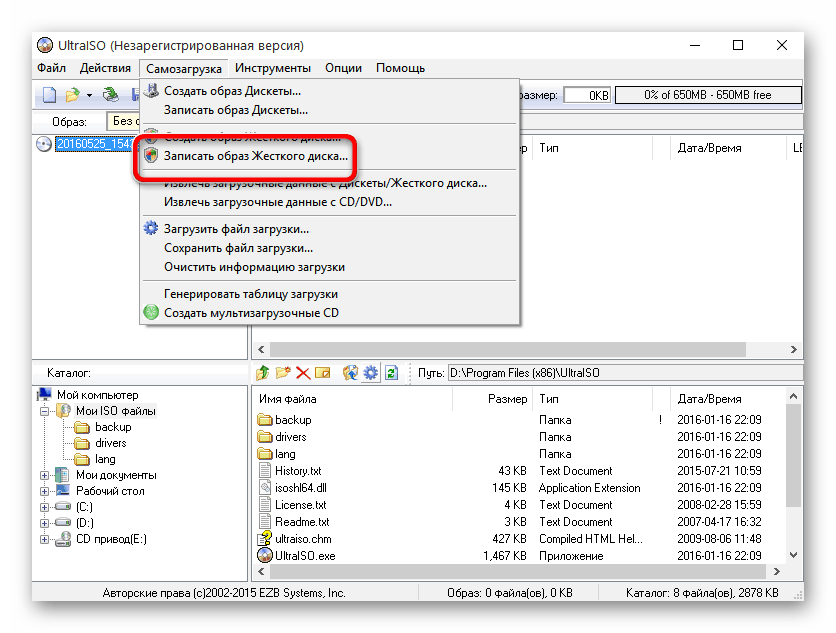
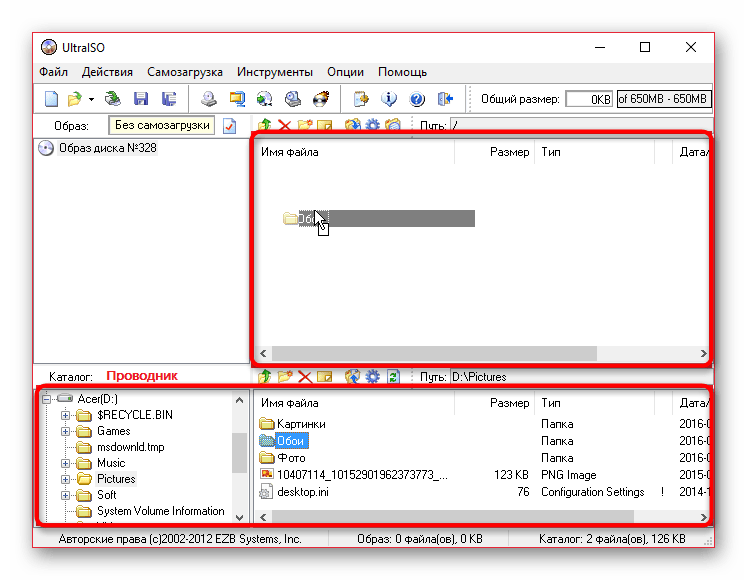
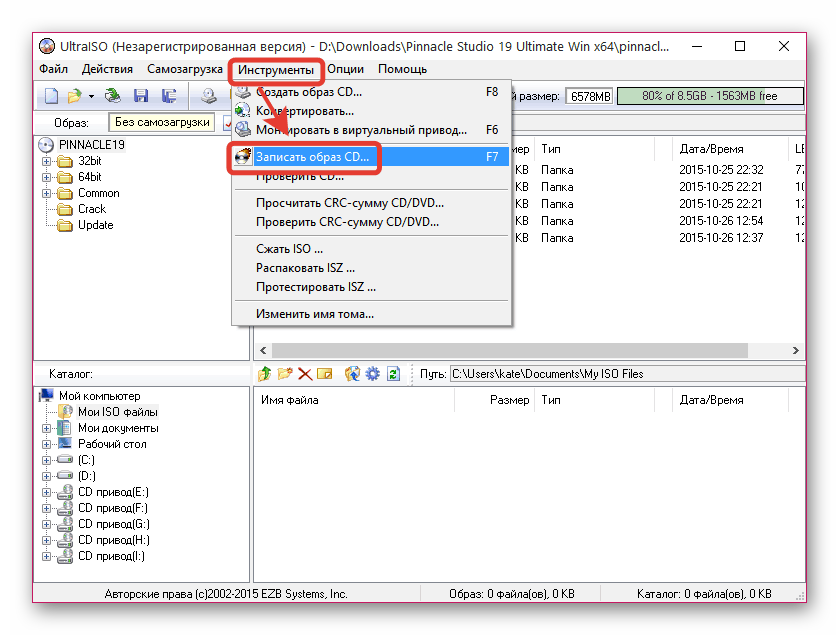
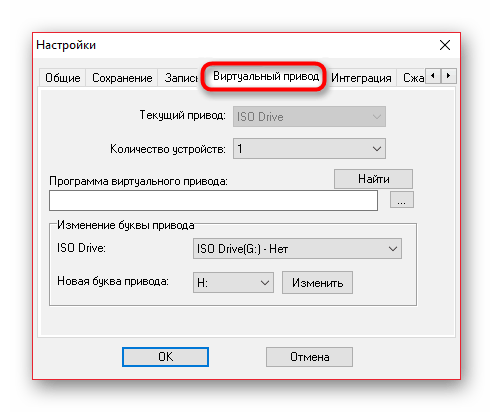
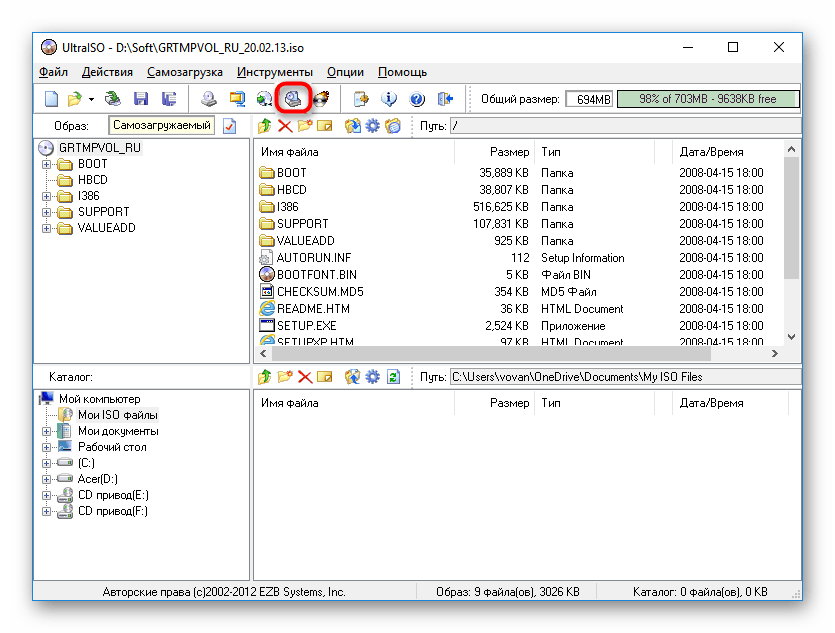
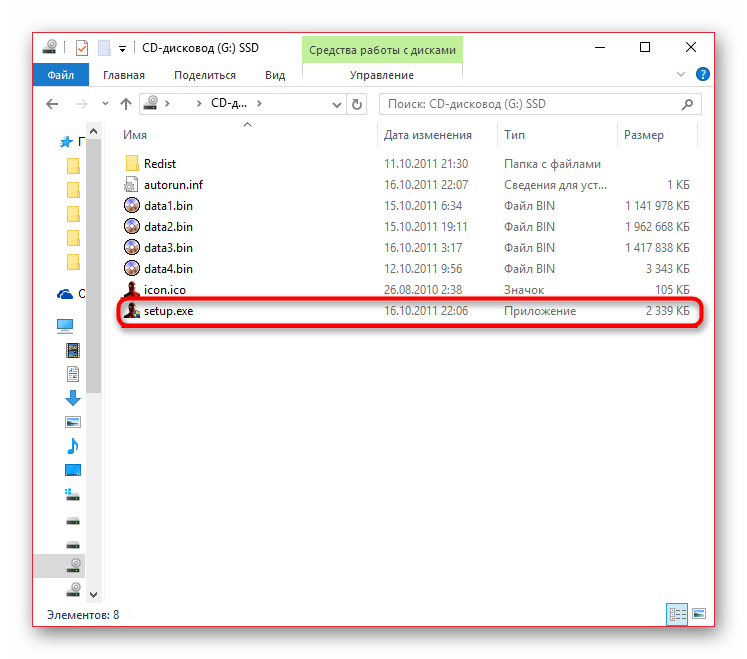




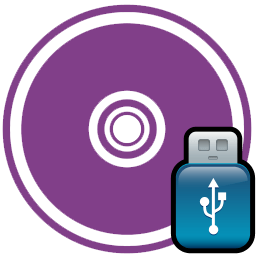







Как она обновляется ? Все меню облазила, нет пункта проверить обновления или что-то похожее.
По идее программа должна обновляться автоматически. Проверить актуальность версии можно, пройдя в сеню «Помощь» — «О программе» и сравнив текущую версию UltraISO с последней доступной с официального сайта разработчика. Если программа на вашем компьютере установлена не актуальная версия UltraISO, удалите с компьютера старую версию программы, скачайте свежий дистрибутив и выполните установку UltraISO на компьютер.
А что делать если не удается смонтировать виртуальный привод,так как пишет что он не найден?
можно ли при помощи этой программы скачать фильм из интернета для просмотра на ДВД-ишнике
Татьяна, доброе утро. Да, при помощи UltraISO конечно можно записать фильм на диск. Сначала скачайте с интернета фильм, главное, чтобы он не превышал размер используемого DVD или CD. Далее потребуется выполнить следующее:
1.Запустите программу.
2. В ее окно перетащите файлы (кликните и зажмите левую кнопку мыши на файле фильма и переместите его в окно программы).
3. Нажмите кнопку записи на панели сверху (ее можно обнаружить по всплывающим подсказкам).
4. Выберите привод (Название вставленного в дисковод диска) и нажмите кнопку «Записать».
После окончания процесса можно вставить диск в проигрыватель и наслаждаться просмотром.
Кроме этого могу порекомендовать другой способ записи, если этот Вам не подойдет. Подробные инструкции на эту тему Вы можете найти в другой нашей статье по следующей ссылке: /how-to-record-video-on-disc/
Вообще ни о чём!
Вставил флешку открыл ультра ИСО а что дальше?